كتم الصوت تلقائيًا عند القفل [Windows 7]
إذا كان هناك مفتاح اختصار واحد قمت بالضغط عليه كثيرًا في مكان العمل ، فسيكون Win + L لقفل الكمبيوتر. ليس من المستغرب مدى أهميته ، في كل مرة ينهض فيها المستخدم من الكمبيوتر ، فإن قفل النظام هو أول شيء يفعله. على الرغم من أننا يجب أن نثني على فريق Windows لهذه الميزة الصغيرة الرائعة ، إلا أنني أفضل أن أفعل العكس بسبب نقص الخيارات. يعد القفل ممارسة جيدة ، ولكن ماذا لو كنت تريد أن يتم كتم الصوت تلقائيًا عند قفل النظام؟
لا تريد أن تستمر الموسيقى في الصخب في سماعة الرأس ولا تريد أن تزعج زملاء العمل بصوت تنبيه الإشعارات (إذا تم تمكين مكبرات الصوت). يجب كتم الصوت يدويًا قبل قفل النظام وإلغاء كتم الصوت مرة أخرى لاحقًا. يبدو هذا كإجراء عادي للوهلة الأولى ، ولكن بعد فترة ، خاصة عندما تقفل الكمبيوتر عدة مرات في اليوم ، يصبح الأمر مزعجًا للغاية.
كتم الصوت عند القفل عبارة عن أداة صغيرة في علبة النظام تعمل على كتم الصوت تلقائيًا عند قفل النظام وإلغاء كتم الصوت مرة أخرى عند تسجيل الدخول. يمكن أن يساعد أيضًا في كتم الصوت وإعادة كتم صوت النظام بسرعة باستخدام مفتاح الاختصار.
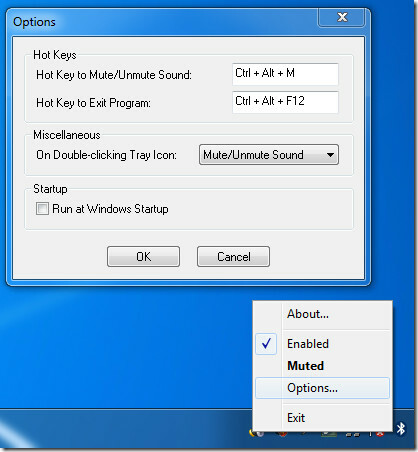
إذا كنت لا تريد أن يتم كتم مكبرات الصوت على القفل ، فما عليك سوى النقر فوق ممكّن من قائمة سياق علبة النظام لتعطيله ، والنقر عليه مرة أخرى سيمكن التطبيق مرة أخرى. يمكنك اختيار مفاتيح التشغيل السريع لكل من كتم الصوت / إلغاء كتم الصوت والخروج من البرنامج من الخيارات. يمكنك أيضًا اختيار الإجراء المطلوب اتخاذه عند النقر نقرًا مزدوجًا فوق رمز علبة النظام ؛ كتم / إلغاء كتم الصوت أو تمكين / تعطيل التأثير أو إظهار الخيارات.
يأتي التطبيق أيضًا مع إصدار محمول ويعمل على Windows XP و Windows 2003 Server و Windows Vista و Windows 2008 Server و Windows 7. يتم دعم كل من نظام التشغيل 32 بت و 64 بت.
تنزيل كتم الصوت على القفل
ملحوظة: يجب تشغيل التطبيق في وضع التوافق مع Windows XP عند استخدامه في Windows 7. هذه هي الطريقة الوحيدة التي ستعمل بها.
بحث
المشاركات الاخيرة
كيفية إعادة تعيين ويندوز 10 من شاشة تسجيل الدخول
لقد جعل Windows من السهل جدًا إعادة تعيين نظامك في حالة حدوث شيء فظ...
ShellMenuNew: إزالة العناصر من قائمة جديدة من مستكشف Windows 7
قامت NirSoft بذلك مرة أخرى ، ShellMenuNew هو تطبيق محمول بسيط للغاي...
أتمتة إيقاف تشغيل المعلمات لإدارة الطاقة بكفاءة
في سعينا للحد من استهلاك الطاقة ، قد تؤدي الأعمال الصغيرة ولكن المت...



